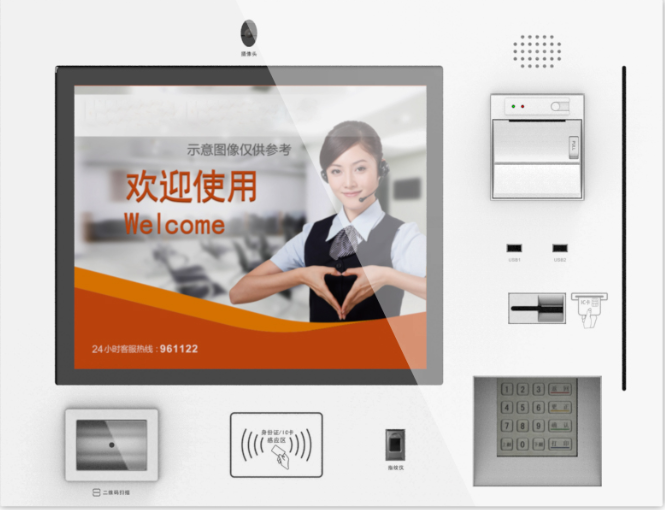前言
非常感谢您选购深圳市永泰新欣科技有限公司的填单机产品,希望我们的产品和服务能够给您的生活带来方便和快乐。享受填单机的便捷灵活,尽在永泰新欣科技!
为了让您更轻松愉快的使用本公司产品,使用前请仔细阅读本说明书,谢谢!
本说明书中提及的产品性能及规格,如有变动,恕不另行通知。所有的图例,仅供参考,以实物为准。
本产品的所有部分,包括配件和软件等,其所有权都归深圳市永泰新欣科技有限公司(以下简称永泰)所有,未经永泰授权许可,不得任意仿制、拷贝或转译。本说明书没有任何形式的担保、立场表达或者其它暗示。若有任何因本说明书或其提到之产品的所有信息,所引起直接或者间接的数据流失、利益损失或事业终止,永泰及其所属员工恕不为其承担任何责任。除此之外,本说明书所涉及的产品规格及信息仅供参考,内容亦会随时升级,恕不另行通知。本说明书的所有部分,包括硬件及软件,若有任何错误,永泰没有义务为其承担任何责任。
本说明书中所谈到的产品名称仅做识别之用,而这些名称可能是属于其它公司的注册商标或是版权。
目 录
1
产品概述
嵌入式排队填单一体机是永泰众多系列产品中的一员,该室内机显示屏采用的是全数字网络型触摸屏,其核心部分采用了高性能的CPU,用高档ABS材料打造出的机身,使得该产品从众多同类产品中脱颖而出。性能稳定,触摸响应时间短,使用寿命长,而且功耗低,绝对是您不二的选择!选择永泰填单机,办业务更高效。
永泰公司在YTF160,180自助填单机的基础上,结合市场需求,通过营销人员和技术开发人员不断研讨、沟通。并征求客户对产品开发方面的意见,研发生产了操作更先进,性能更稳定的自助填单机。该产品除具备基本的填单打印功能外,还集历史记录查询、排队填单一体,身份证联网核查,拍照,微信扫描,广告播放,存折补登等功能于一身。体积小巧,操作方便。选择YTF210自助填单机,办业务更高效,更安全。
2 基本功能
2.1 自助填单功能
选择首页的自助填单按钮,之后会出现个人及对公业务图标,选择您需要办理的业务,之后系统会引导您
2.2 排队取号功能
由于是排队填单一体机,既可以在填完单后系统自动出票,又可以在填单机闲置时,点击对应的个人,对公,VIP等业务,系统就会出对应业务的票号。
2.3 身份证打印功能
因不带身份证扫描仪,系统是通过读取身份证后,读完证件的信息后将,身份证信息在指定的激光打印机上打印出来,
2.4 联网核查功能
主要用在开户等业务上,当读完身份证芯片上的内容后,再连接公安部的后台数据库,在比对身份信息当完全一致后,才可以办理对应业务。
2.5 拍照功能
点击拍照按钮,系统调取摄像头,会显示一个待截取图像的区域,之后移动人的身体,根据需要截取合适的图像。
2.6 广告播放功能
用于在填单机闲置的时候,自动播放银行提供的宣传图片,后续会做成全屏显示及VOD播放模式。
2.7 软件版本查询功能
进入填单页面,然后选择任意的一张表单,之后按Ctrl+Q键,就能显示整个软件的通用版本及表单的版本号了,方便客户及售后的升级。
2.8 软件自动升级功能
因为银行需求在变化,及表单频繁更新的原因,只要填单机开机启动,系统就会尝试连接后台服务器,尝试下载最新的程序,只有更新完,填单机才会启动到首页。
2.9 微信扫描功能[可选]
在搭建好微信预约平台后,将预约好的排队号放在填单机的微信扫描设备上,系统会读出该二维码,直接出票或者自动导入之前的预约填单内容。
2.10 历史记录查询功能[可选]
填完某些单后,根据填单时的银行卡或身份证号,在填单页面点击历史记录图标,根据系统提示刷银行卡或身份证后,就能快速调出之前的填单记录,供查询及快速的修改。
2.11 自动填充功能[可选]
在填单机上填写的数据会生成一个流水号,通过在柜台安装客户端程序,然后输入之前的流水号,就能自动将数据导入到银行的柜台系统。
2.12 身份信息关联功能[可选]
在填表单时,多数会要求输入个人的电话号码,职业,邮编等,当有身分信息关联功能后,在填另一张表单时,刷完身份证或账号就会自动将之前填表单的相关信息自动录入到对应的填写项中。
2.13 存折补登功能[可选]
点击存折补登按钮,根据提示,把存折放入打印机口,按照语音提示就会自动将存折需要补登的内容打印在存折上。(该功能需要对接银行系统,后期开发)
2.14 指纹识别功能[可选]
通过在指纹识别设备上,按指纹,当连接后台程序后系统会自动显示客户的身份信息。(该功能需要对接银行等系统,后期开发)
2.15 密码键盘功能[可选]
在密码键盘上方便快速的输入数字,密码等。
3 结构示意图

图3-1
4 技术参数
尺寸:724*554*123mm(长×宽×厚)
质材:全冷轧钢板制作(厚度≥1.5mm),金属烤漆工艺
2.显示器:
友达19英寸 M190TN0 LED背光液晶显示器,纵向放置
分辨率:最大支持1280*1024;响应时间:Typ 5ms;
寿命:>10万小时。1280×1024
3.触摸屏:
吉锐19英寸电容屏,多点触控
点击寿命:≥5000万次;响应时间:<15ms;
透光率:≥90%;材质:钢化防爆玻璃
4.热敏打印机:
凯胜诺 EP-260C-R 58mm 带切刀 12V供电 USB通信
USB MINI线:总长L=550mm,USB-A——USB-Mini
热敏纸:宽度:58mm,纸卷外径:50mm
热敏打印机供电线:L=500mm 3P/CH2.54 一边4.2 U型端子 22#红黑并线
盆头带介质机牙螺丝:PWM3*6mm 镀镍 加硬
5.二维码扫描仪:
微光互联 Z100-Q
解码支持:QR Code. DM Code.一维条码
图形传感器:30万像素COMS传感芯片
读取速度:100mS(平均)支持连续读取
6.磁条刷卡器
符合ANSI/ISO/IBM标准;支持1、2、3磁道阅读;
磁头寿命:>100万次;刷卡速度:10-12cm/s。
7.接触及非接触式IC卡读卡器
支持符合ISO14443 TypeA/B的非接触卡\接触式IC卡;
同时可附加4个符合GSM 11.11的SIM卡卡座;
8.三合一读卡器
德卡T10三合一读卡器
支持ISO14443TypeB 的中华人民共和国第二代身份证卡
支持ISO14443TypeA TypeB 的非接触卡型
支持Memory卡和CPU卡接触式IC 卡
9.无线模块
自制双频跳频无线模块
频段:0~168
频率:905~917MHz
10.指纹识别
指纹获取(可根据客户需求定制)
乙木X3-FPC1011
11.密码键盘
5 主页
填单机的待机页面也就是主页,如下图所示:
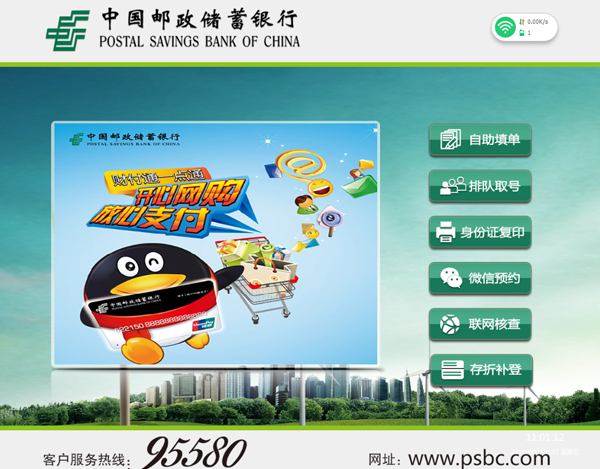
图5-1 填单机主页面
5.1 菜单栏
首页目前设置了自助填单,排队取号,身份证复印,微信预约,联网核等按钮,根据客户的订单需求,可以灵活的增加及删除某些按钮。
5.2 广告播放
在首页的较居中位置用来播放银行的宣传图片,根据需求可以自定义图片播放的大小,时间,位置等。
6 自助填单
在主页点击自助填单按钮,就会进入如下图6-1所示页面。
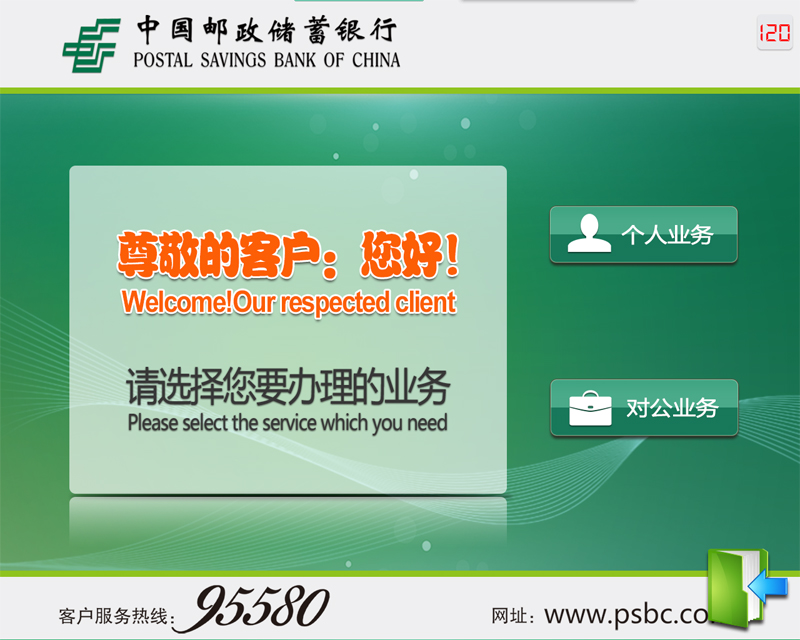
图6-1 填单机主页面
点击个人业务,系统会进入个人业务的子菜单,如下图6-2所示

图6-2 个人业务子页面
以取款凭单为例,点击后显示如下图6-3所示页面
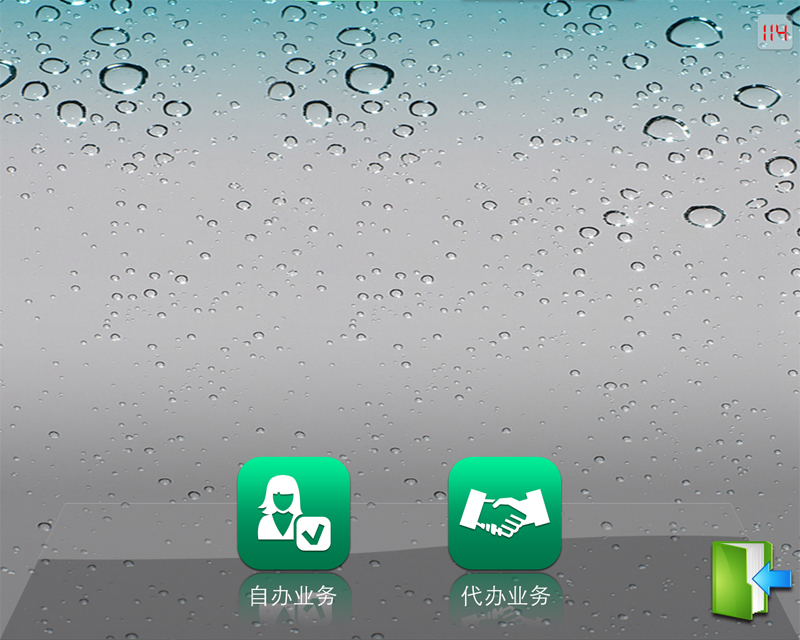
图6-3 取款凭单一级子页面
以点击代办业务为例,点击后会显示如下图6-4所示页面
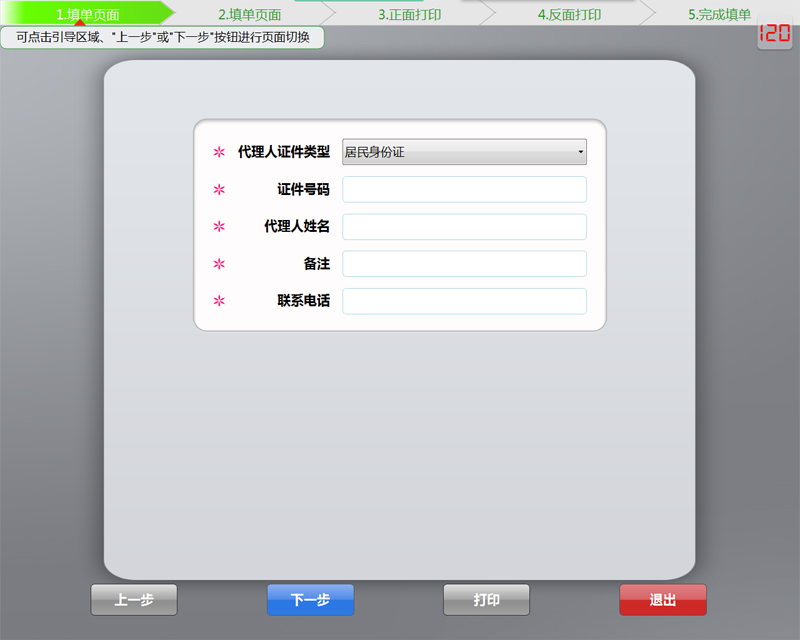
图6-4
下面详细介绍填单流程:
在代理人证件类型右边的下拉框中,选择证件类型,如居民身份证;
6.1 刷身份证
在上图6-4中,点击证件号码系统会提示刷身份证的动画,只需要按动画的提示将身份证放到填单机的身份证及IC卡感应区域,一段时间后,证件号码处就会显示身份证号码,并且在代理人姓名栏会自动录入身份证上的姓名,如果程序作了关联项,联系电话也会自动录入(后面有篇幅单独介绍),如果未带身份证,在系统弹出如何读身份证的动画提示时,可以直接触摸显示屏,这样系统会自动弹出数字小键盘,供手动输入,如果证件号码最后一位带X,我们可以用手写输入法输入(有关输入法窗口后面会有详细介绍)
6.2 刷银行卡
在上图6-4页面,数据填写后,点击下一步,会显示如下图6-5所示页面
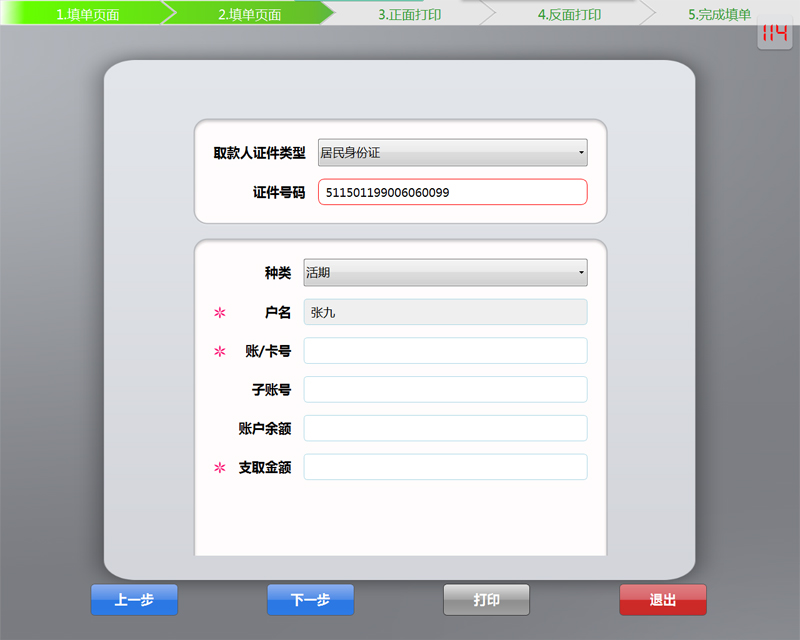
图6-5
在图6-5中,首先显示的是取款人的证件号码,在刷完取款人的身份证号后,也会自动在证件号码户名栏显示取款人的相关信息。
点击账/卡号右边的文本框,系统会自动弹出动画提示,我们可以在图3-1结构示意图中的”身份证及IC卡感应区,刷磁卡区域,刷插入式IC卡”,根据银行卡类型来让读卡器来读银行卡,如果不是IC卡,就只能在刷磁卡区域读,IC卡则可以在上述三种接口中任选其一来读取。
6.3 输入法选择
在上图6-5中,点击户名,会显示如下图6-6所示页面,默认为手写输入,根据需要还可以切换到符号输入(下图6-7),及字母输入(下图6-8)所示
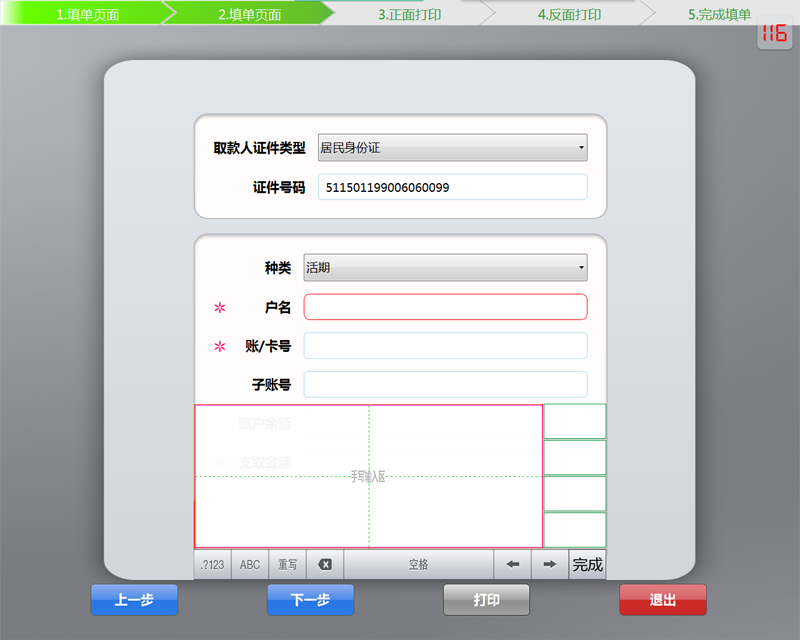
图6-6 手写输入
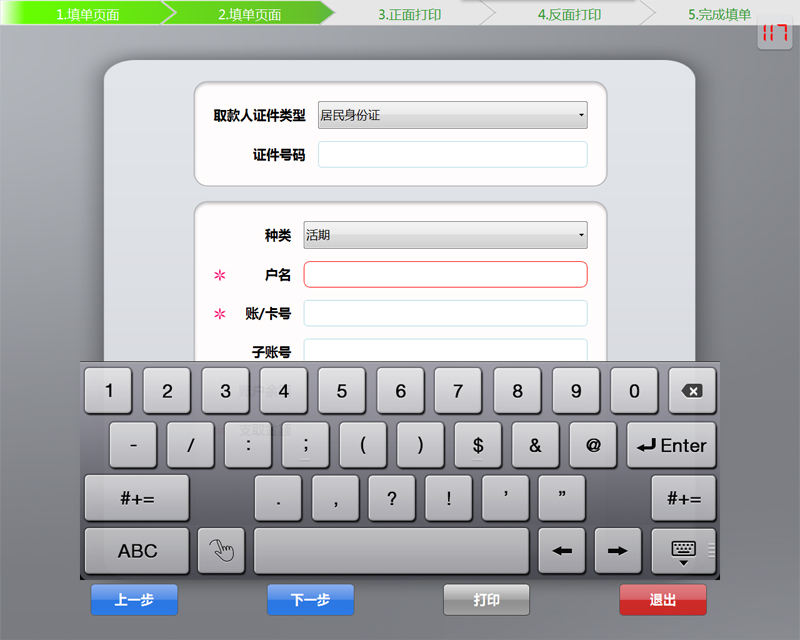
图6-7 符号及数字输入
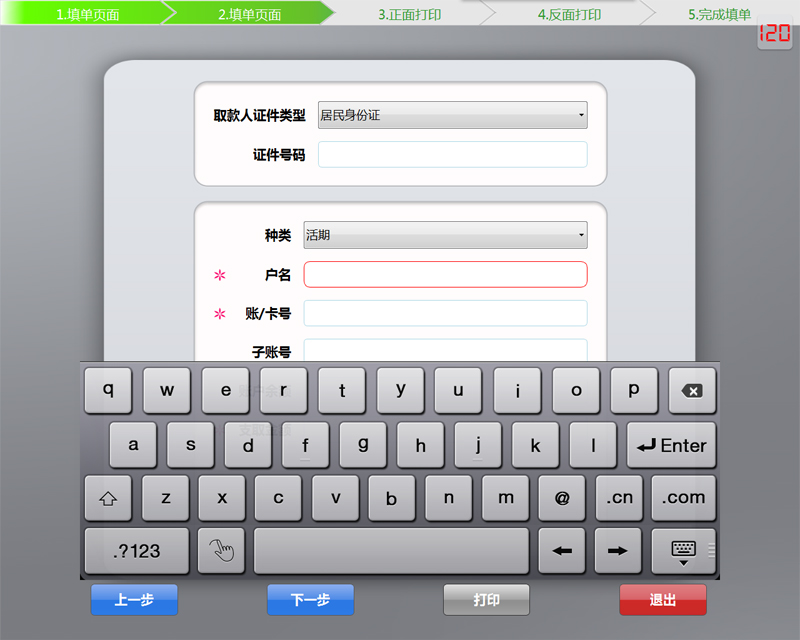
图6-8 字母输入
我们还可以用系统自带的搜狗拼音输入法,在字母输入窗口页面,切换到搜狗拼音输入法,然后点击字母模拟键盘上的字母,系统会自动显示对应的字,有相同的字时,用上下箭头切换,点击确认后,中文就会显示在户名右边所在的文本框中。如下图6-9所示
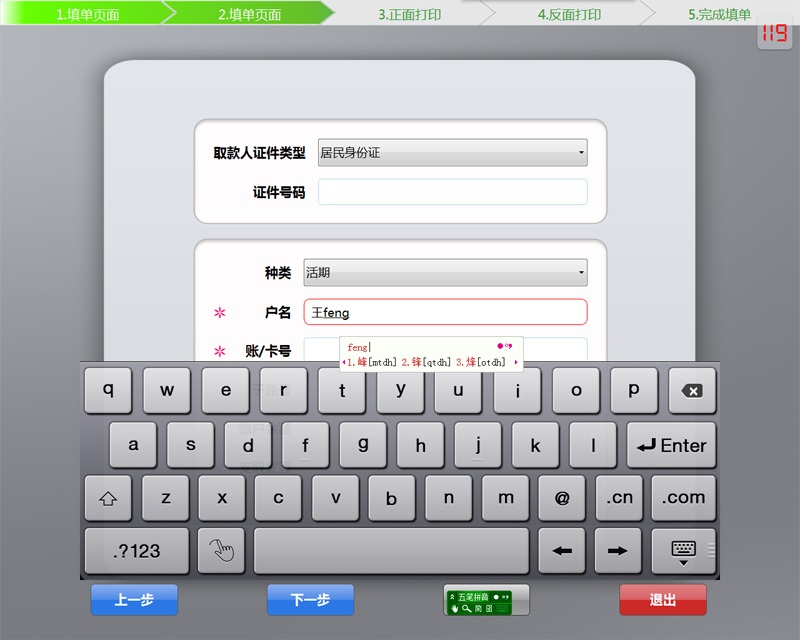
图6-9 拼音输入
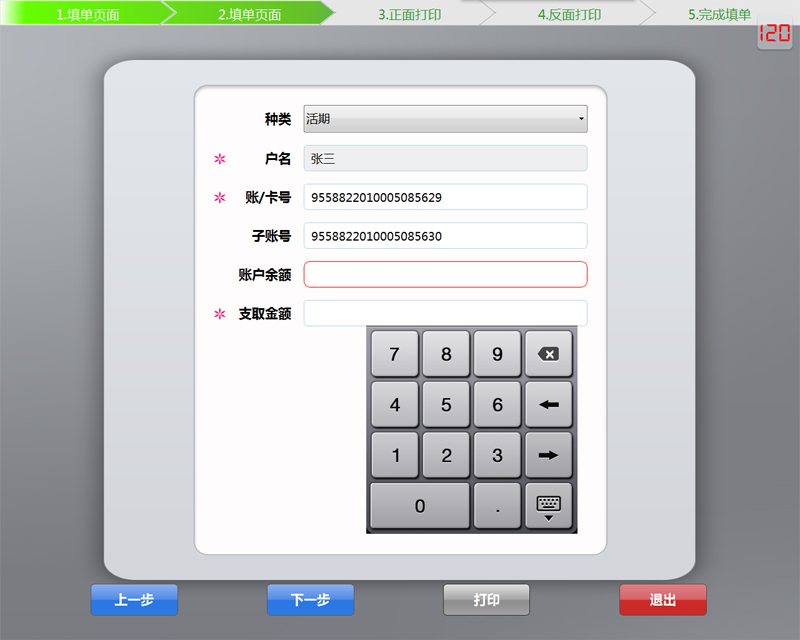
图6-10数字键盘输入
在上图6-10中,点击账户余额栏右边的文本框,系统会自动弹出数字小键盘供输入数字及小数点,所有内容输入完毕后,点击下一步,显示图6-11所示页面:
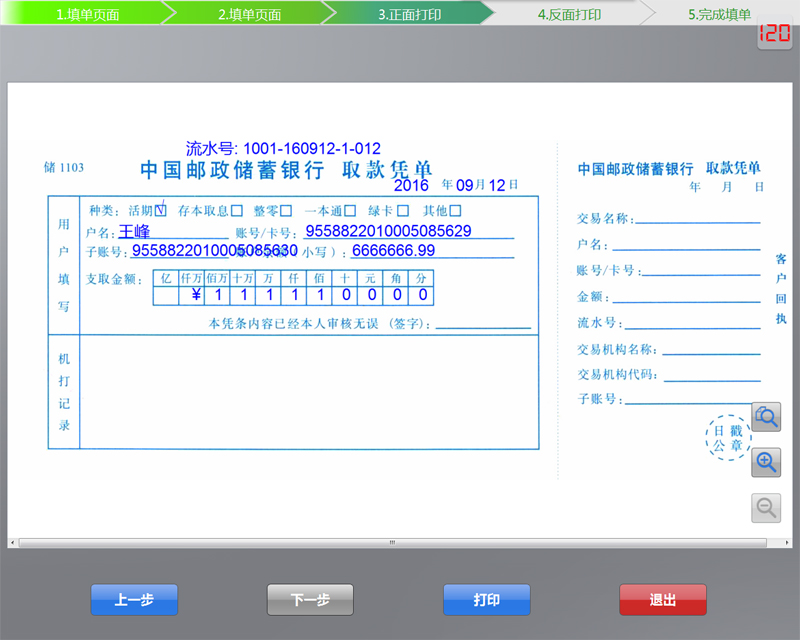
图6-11 正面内容
6.4 单据打印
点击打印按钮,系统会用动画及语音提示如何放纸,在打印机放入纸张直至打印完成,点击下一步,接着会显示图6-12所示页面,在图6-12点打印按钮,系统会提示将单据的反面放入打印机口,直至打印完成,再次点击下一步,最后显示图6-13所示页面
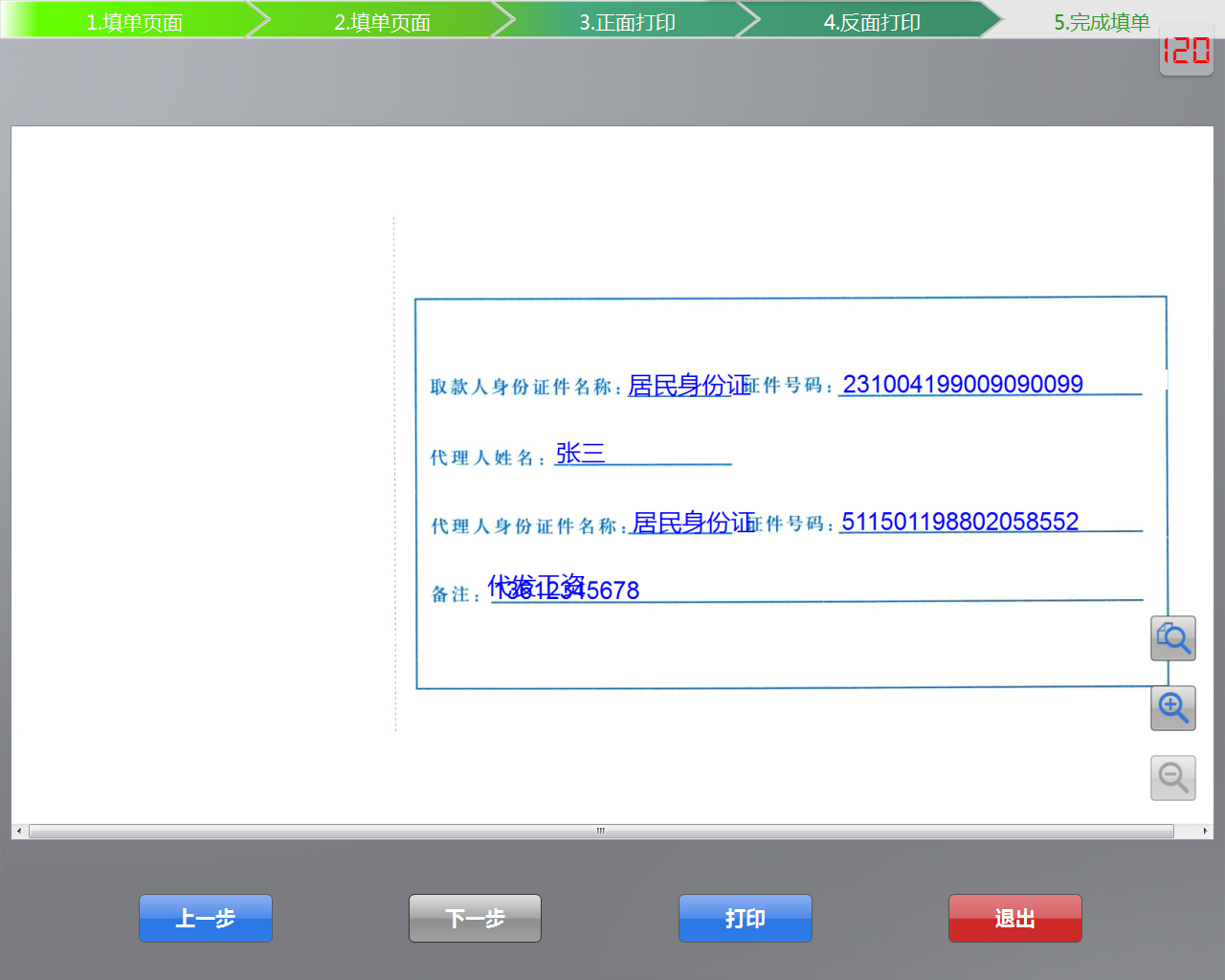
图6-12 反面内容
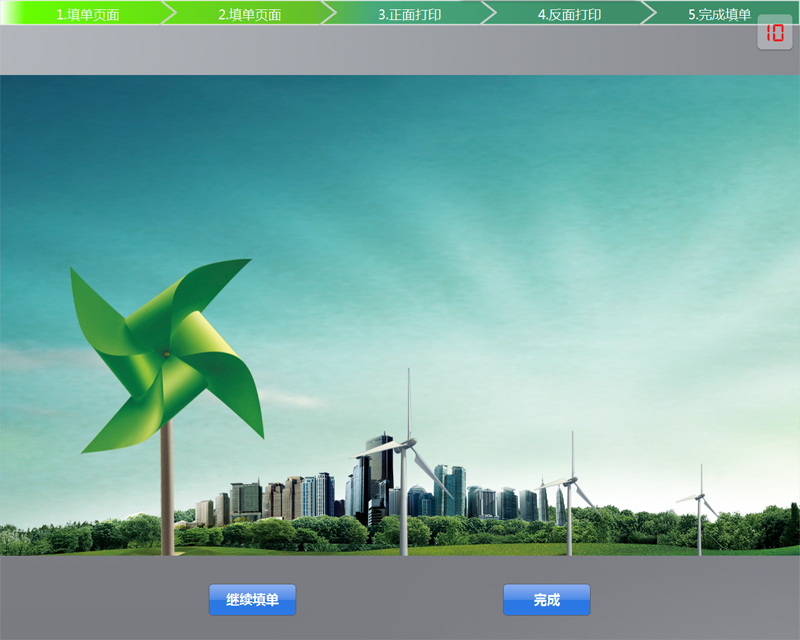
图6-13
6.5 填完单后出票
在图6-13中, 可以选择继续填单,也可以点完成,点完成如果带热敏打印机模组,系统会自动出一张排队号。
6.6 历史记录查询
仍以取款凭单为例,进入填单页面,点击历史记录按钮,系统会自动提示是刷身份证或者银行卡,只要当前表单之前有填写过,在刷完对应的证件类型后,系统会自动显示用该身份证或银行卡的填单记录,根据需要可以修改或直接打印。
6.7 身份信息关联
仍以取款凭条为例,在上图6-4中,如果输入了联系电话,当客户用同一张身份证,再次填写存款凭条时,在刷完身份证后,就会自动将之前保存的联系电话关联到存款凭单对应的联系电话输入栏。
对于自办业务的填写及对公业务表单的填写,只是将不同的表单按类别给予了分类,填单模式及功能与个人业务相同,这里不再熬述。
7 排队取号
7.1 所有业务一种票号[可选]
有的网点无论个人还是对公业务,都用一种票号,如1开头,这时候需要修改填单机程序中将ID改为一致,具体的设置详见后面的系统设置
7.2 不同业务出不同的票号
正常填单业务,只有个人及对公业务,有的网点,要新增VIP业务,残损人民币兑换业务,大额存款业务,这时可以让贵宾客户直接去柜台,配合叫号器优先叫号原则,自动出票,这时就要再次对排队取号按钮的功能进步完善,具体的设置详见后面的系统设置
8 身份证打印
8.1 填单机本地打印
点击首页的身份证打印图标,系统会提示将身份证放到身份证读卡器上,待身份证读取成功后,系统会在程序指定的本地打印机上将身份证信息打印出来,与身份证复印的效果基本一致。
8.2 远程打印机打印
当要打印身份证时,系统也支持远程打印,就是用局域网内的其它打印机来打印,具体的配置请咨询售后工程师。
9 系统设置
9.1 填单时预览及打印位置调整
在填单机目录D:\youngtek\autoformsystem找到billdesign.exe文件,双击打开,会显示如下图9-1所示页面
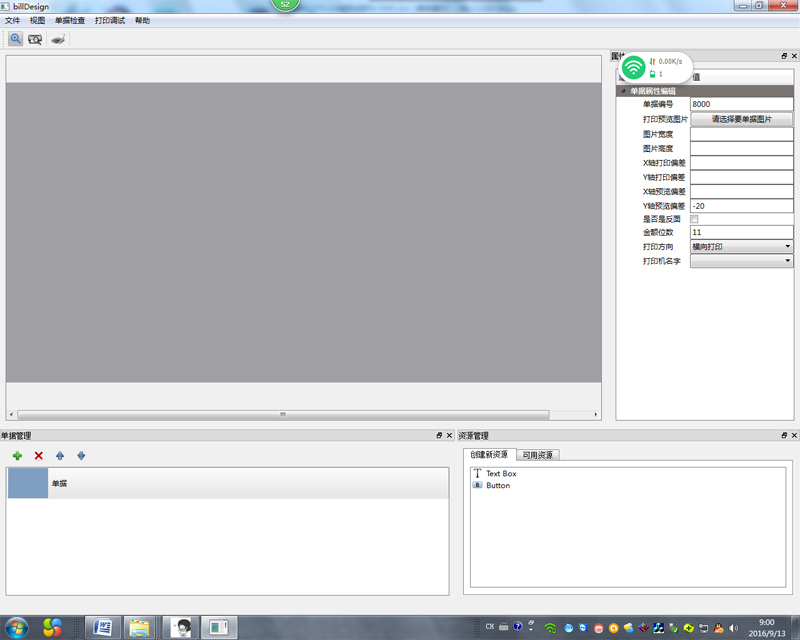
图9-1预览及打印位置调整工具
点击上图菜单栏的文件,在下拉子项中选择打开工程,然后选择工程文件,在我的电脑中进入到路径为D:\youngtek\autoformsystem\config\bill,然后找到需要修改的表单的xml文件,如找到取款凭单.xml,就会显示如下图9-2所示页面
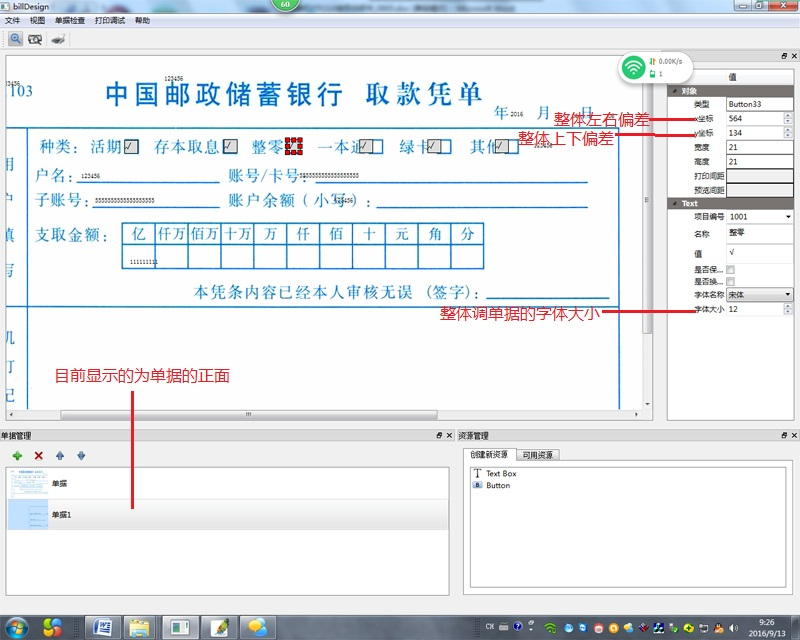
图9-2 单据正面整体调整
点击菜单栏下面的工具栏的预览![]() 图标,就会显示图9-3所示页面,我们可以看到年月日对应的位置要左移,及数字金额所在位置要右移,其它的控件显示正常。
图标,就会显示图9-3所示页面,我们可以看到年月日对应的位置要左移,及数字金额所在位置要右移,其它的控件显示正常。
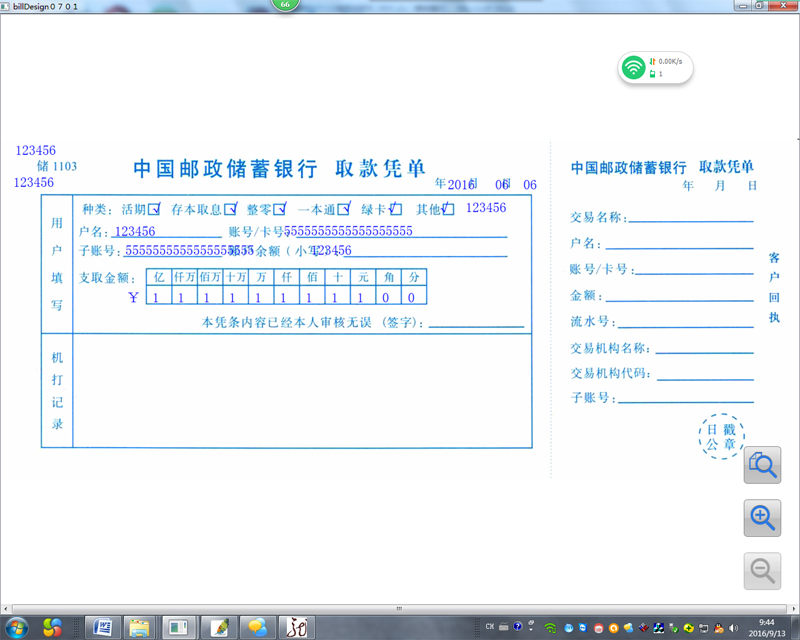
图9-3 单据的预览效果
这时只需要对年月日所在控件左移,及小写金额右移。点击关闭按钮,退出预览页面,系统会再次显示9-2所示页面。上图 9-2默认显示的为单据的整体属性,当要修改某个控件的属性,只需要用鼠标或手指触控该控件就会显示如下图9-4所示页面
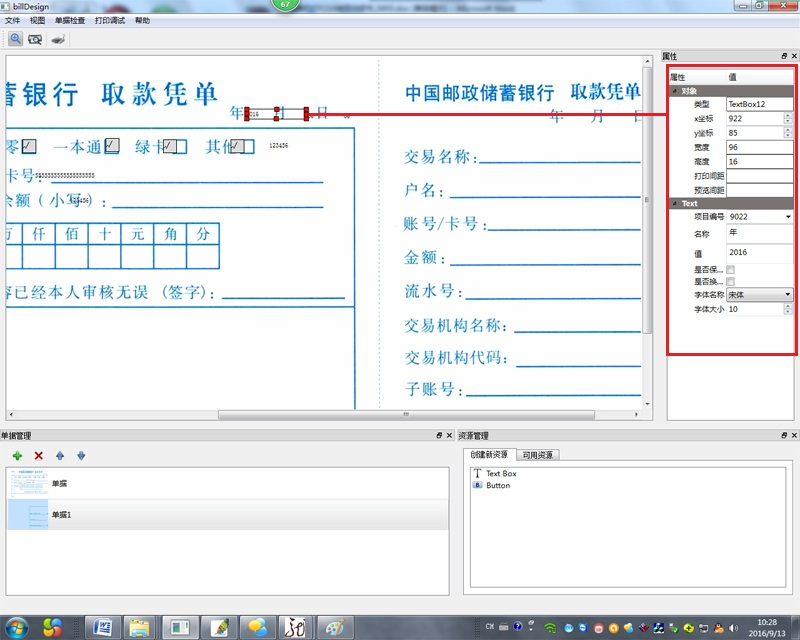
图9-4
在上图9-4我们可以看到有关 “年”这个控件的所有属性,
X坐标:预览及打印时的横向坐标位置,如果要左或右移动,可以直接修改值或左右移动该控件。
Y坐标:预览及打印时的纵向坐标位置,如果要上或下移动,可以直接修改值或左右移动该控件。
高度:预览及打印时的该控件的高度,一般用在换行打印时,需要将高度调整,可以直接修改值或用鼠标操作该控件。
宽度:预览及打印时的该控件的宽度,一般用在换行打印时,需要将宽度调整,可以直接修改值或用鼠标操作该控件。
打印间距:仅用在有方格的控件上,如带方格的数字金额,邮编,证件号码,卡号等,用来调整打印时的位置。
预览间距:仅用在有方格的控件上,如带方格的数字金额,邮编,证件号码,卡号等,用来调整预览时的位置。
项目编号:为系统为其配置的ID号,一般不用修改。
名称:该控件对应的中文名,上图9-4为年。
值:为系统赋值,一般与下面的是否保存值配合使用。
是否保存值:有的控件可以定义默认值,如年份默认2016,开户行默认某某行,当有此需求时,在值中输入该默认值,然后将“是否保存值”打勾即可,这样预览及打印都自动显示该值。
当预览调整好后,可以放入纸张,点击预览图标旁边的打印按钮,打印机打印完成后,查看打印的效果,只要扫描件与实际的表单完全一致,基本不用再调整,如果要调整位置一般是调整整体的偏差,上图9-2 就是单据正面整体调整页面,需要提醒的是,图9-2里的X轴打印偏差,Y轴打印偏差值的单位为像素,我们打印看到的偏差一般以毫米为单位,如果要整体左移2 毫米,则X轴打印偏差大约增加2*7.8=15.6像素,同理如果整体往下移2 毫米,则Y轴打印偏差大约减小2*7.8=15.6像素,其它情况依理类推。
对于打印单项要调整的以数字金额为例:先保证数字金额,如上图9-3中的”亿”所在方格中的数字1上下左右均居中显示,然后查看最后一位的0是否也处在”分”所在方格的居中显示,查看需要向左或右偏移多少毫米,之后转换成像素值,最后计算出打印间距增大或减少的值,将打印间距值修改后,再次点打印,一般可以将表单调好。
修改完毕,点击文件中的保存工程,这样预览及打印位置的调整就完成了。
9.2 身份证打印设置
身份证打印设置,对应的配置文件为D:\youngtek\autoformsystem\config\extDeviceServer_config.xml文件,具体的设置在下图9-5中说明
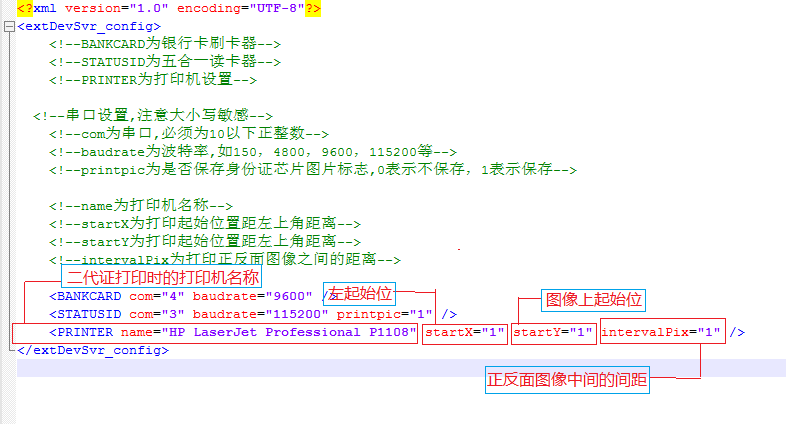
图9-5 身份证打印配置
9.3 联网核查设置
联网核查设置,对应配置文件为:
D:\youngtek\autoformsystem\Networkcheck\config.xml文件,具体的设置在下图9-6中说明:
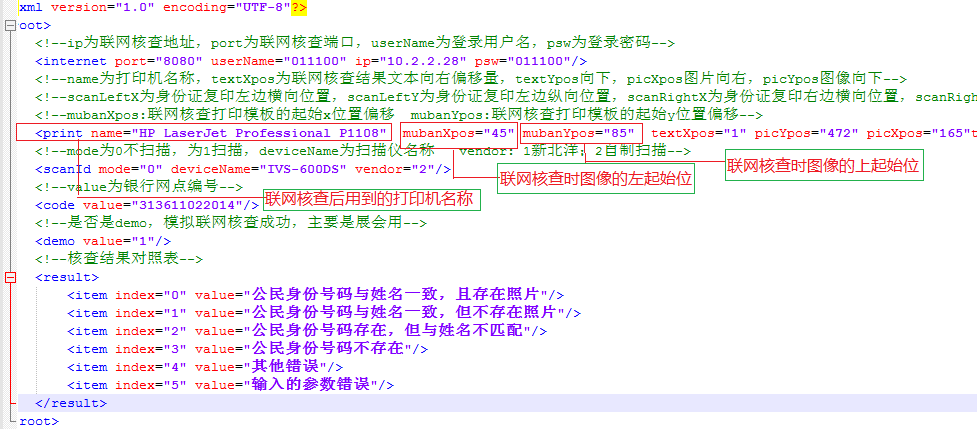
图9-6 联网核查配置
9.4 拍照设置
拍照设置,对应的配置文件为:
D:\youngtek\autoformsystem\Camera文件夹,具体的设置如下图9-7所示:
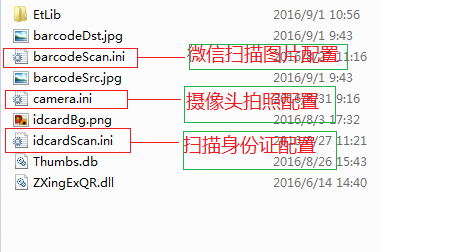
图9-7
而摄像头拍照, 配置camera.ini这个文件即可。具体的设置在图9-8中说明
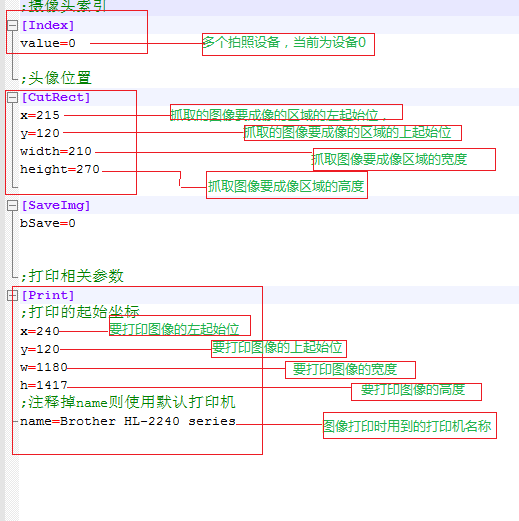
图9-8 摄像头配置
9.5 微光扫描设置
上图9-7中,需要配置barcodeScan.ini文件,具体的设置在图9-9中说明
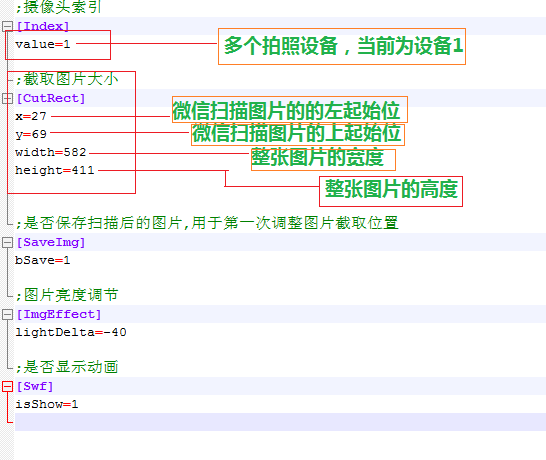
9-9 微信扫描配置
9.6 广告播放设置
对应的配置文件为:
D:\youngtek\autoformsystem\program\adver\56678cfe22b28\下存放需要播放的广告图片,可以是Jpg,也可以是PNG格式,具体的配置在ad.xml这个文件中,打开如下图(1)中有详细的说明
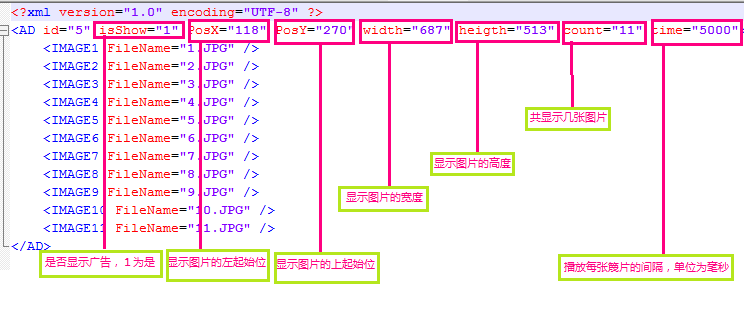
图9-10 广告播放配置
9.7 排队填单一体机设置
9.7.1 排队机程序的安装
拷贝填单机打包文件中的排队机程序到D盘根目录,运行PS3.7.2 目录下的DBSvr.exe及QueServer.exe程序,并均发送到桌面快捷方式,然后在开始菜单中,点击启动右键选择打开,之后把桌面上的QueServer.exe快捷方式及DBSvr.exe快捷方式拖到启动中.这样排队机程序就能开机自启动了。
9.7.2排队机端程序设置
打开PS3.7.2目录下的main.exe程序,会出现如下图9-11所示页面:
l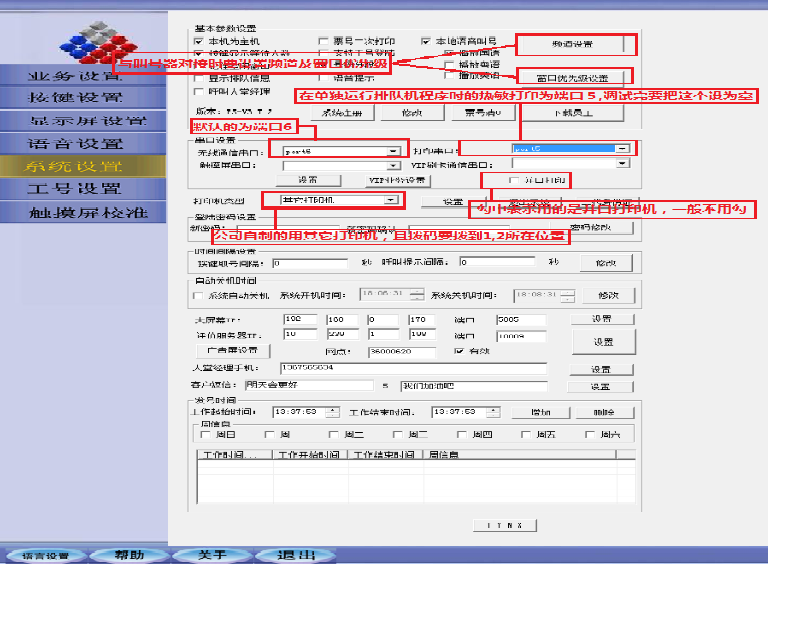
图9-11 排队机主界面
在上图中,切换到系统设置项,在串口设置中的无线通信串口为无线收发模块占用的串口号,一般为com6,打印串口为热敏打印机占用的端口号一般为com5,在单独运行排队机程序能正常出票后一定要记住将该端口再次设为空,因为填单机运行时也要调用该端口,修改完,要点击左边的设置按钮才保存.
打印机类型右边的打印机有标准和其它打印机供选择,特别是要修改出票logo的时候,一定要选择其它打印机.
与叫号器一起搭需要配置的环境:
点击频道设置,会显示下图9-12所示页面
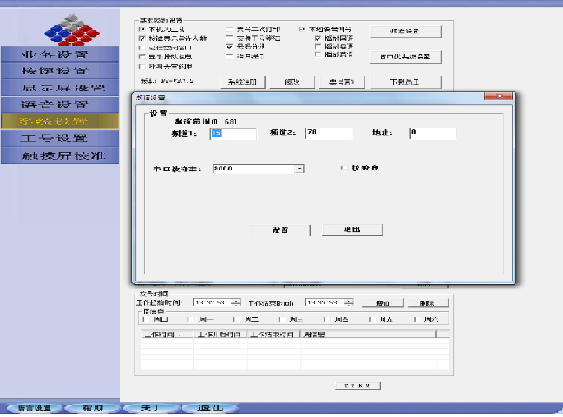
图9-12 与叫号器对应频道设置
默认的频道为15及78两个频道,生产组装时,可能会有多台设备占用此频道,最好改成其它的频道,设置完,进入叫号器程序,将叫号器的频道设置成与排队机中的频道完全一致.
打开图9-11中的窗口优先级设置,会显示如下图9-13所示页面
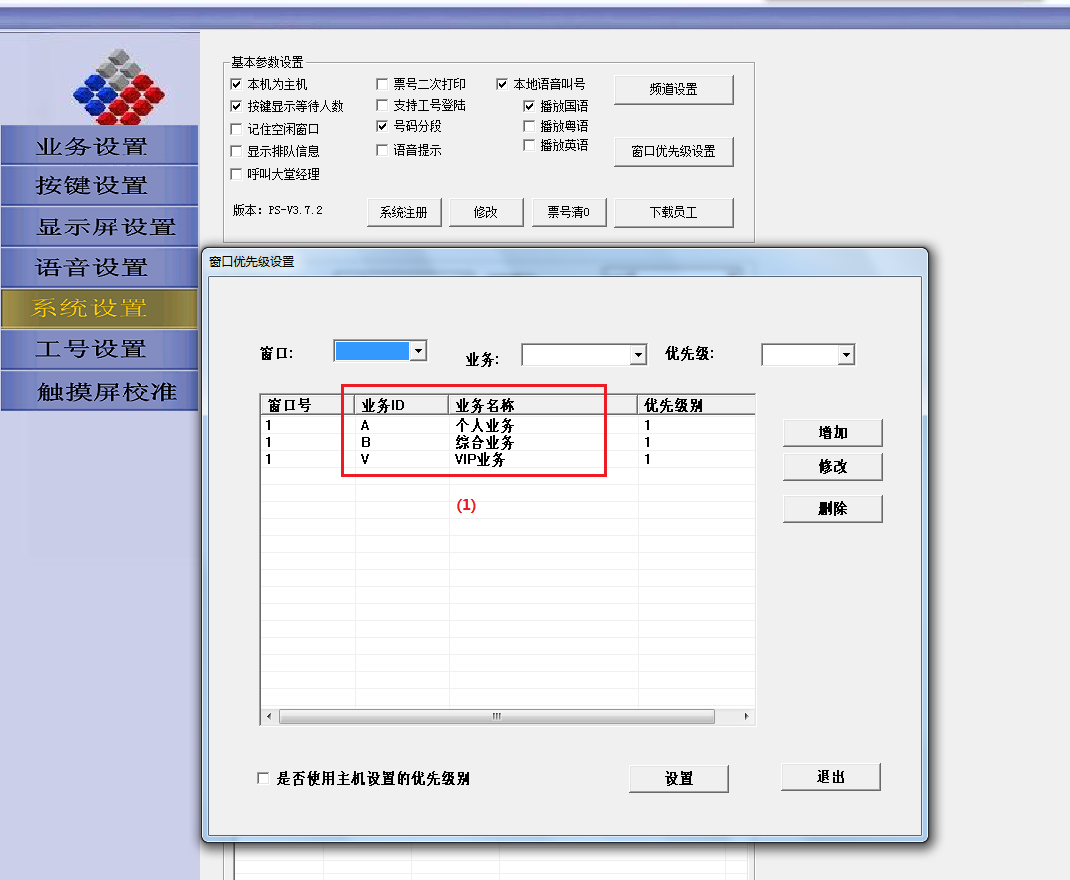
图9-13 排队机端窗口及业务设置页面
在上图9-13中,要实现在叫号器上能叫到在填单机上取的号,必须保证排队机中的窗口号与叫号器中的对应,且叫号器上设置的业务ID与排队机中的一致;
上图9-13中,我们会发现下面有个”是否使用主机设置的优先级别”,如果勾中了,只要叫号器的频道和排队机程序的频道一致,就会以排队机中设置的优先级别为准了,即使叫号器之前有设置了其它的优先级别.
经过以上步骤,叫号器就与排队机的程序搭好出票-叫号环境了
在上图9-11中点击最左边的业务设置按钮,会显示如下图9-14所示页面:
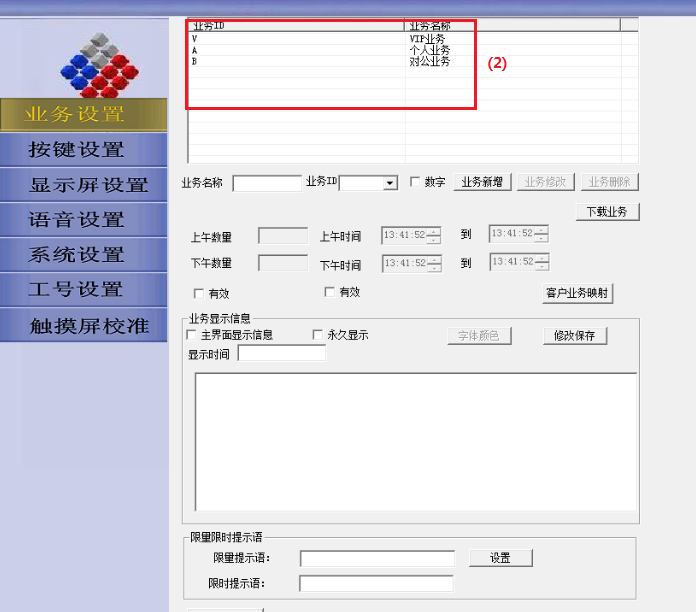
图9-14 排队机端业务设置页面
这里就是设置的出票的业务名称及ID,当作排队一体机使用时,必须与填单机的业务ID一一对应,后面再详细描述.
在上图9-14中,点击票面设置会显示下图9-15所示页面:
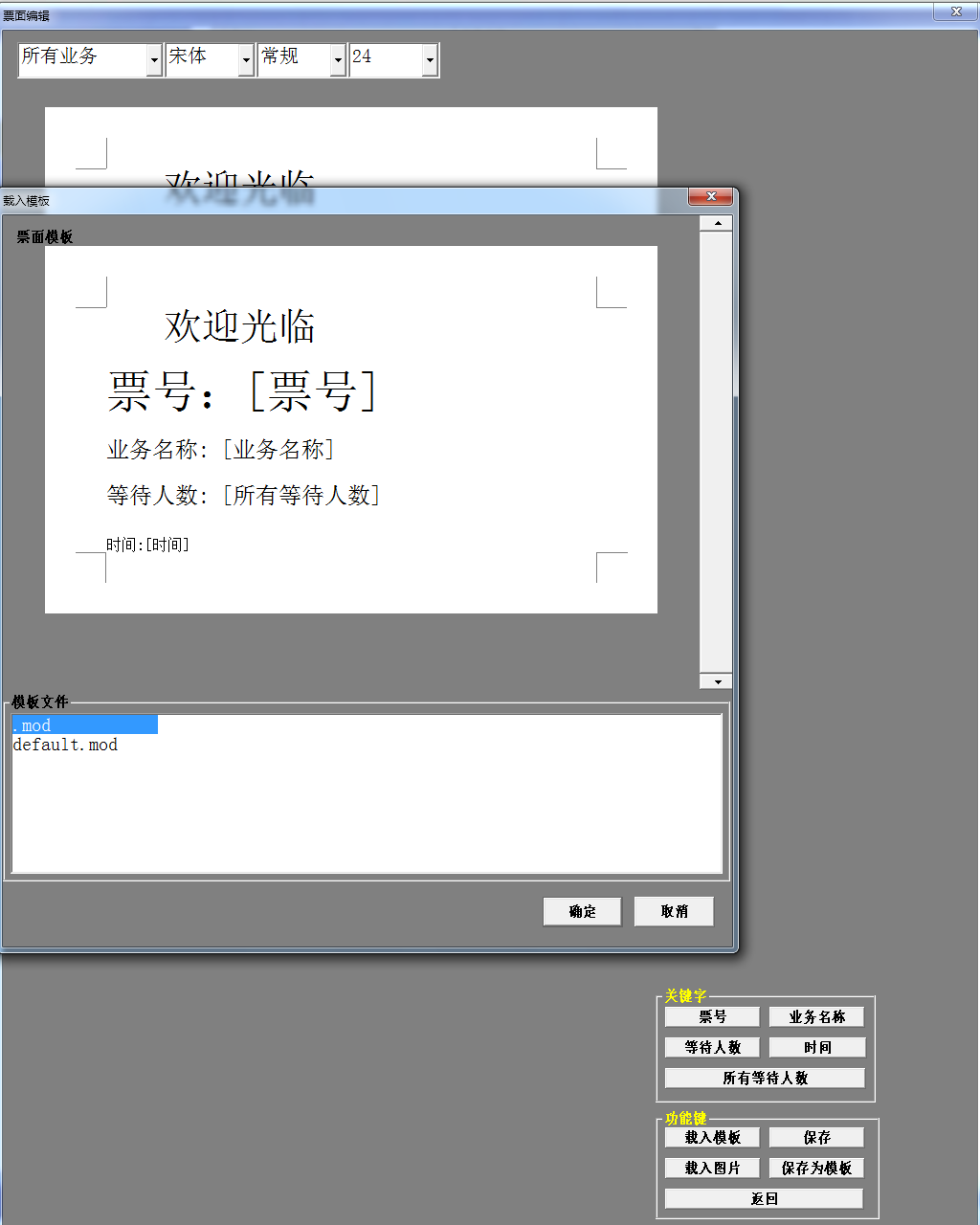
图9-15 票号设置页面
在上图9-15中,选择载入模板,就会显示模板文件供选择,之后依照需要,可以载入图片,图片一般是小的logo图片,文件必须是bmp格式,且长和宽都是8的倍数,有关自定义logo的设置,请咨询研发工程师(主要是logo图片有严格的限制,这里不介绍),之后点击保存,如果提示"打开打印机失败",一般是未找到打印机,可以查看小票打印机端口是否正确及硬件排除.正常不会报错,之后点击"返回",这样排队机的票号就会自动下载到小票打印机中.
如果下载的票号带logo(首先要将做好的logo拷贝到bmpfiles文件夹中),在下载完成后,要将排队机程序中的printfiles拷贝粘贴到填单机根目录下
当设置完成,进入任务管理器中,先手动结束DBSvr.exe及QueServer.exe程序,之后再重新将两程序运行,就可以尝试出票了,当正常出票后,在叫号器尝试叫号,当填单机端能正常听到叫号的语音,才证明出票-叫号环境配置完成.
当排队机程序单独运行,能实现出票叫号等功能后,就要把上图9-11中的,打印串口中的com5,改成空,否则填单机程序运行时就无法出票.
下面讲解如何让填单机运行之后,在打印单据点完成自动出票,或者点击对应的业务类别直接出票.
9.7.3填单机端程序设置
先在填单机运行后的首页加上排队取号图标,并且在点排队取号按钮后,会依次出现个人业务,对公业务,VIP业务三种类别的票号,这里需要在填单机的centerframe.xml,business.xml.company.xml,paiduiquhao.xml中作修改;
其中centerframe.xml为设置首页的按键图标,如上图5-1所示。
Business.xml及company.xml为办理个人业务及对公业务出的票号类别.
目前在填单机根目录config\ paiduiquhao.xml文件为配置不同业务的票号,打开编辑其中设置了个人业务,对公业务,VIP业务,根据需要可自行添加如下图9-16所示:
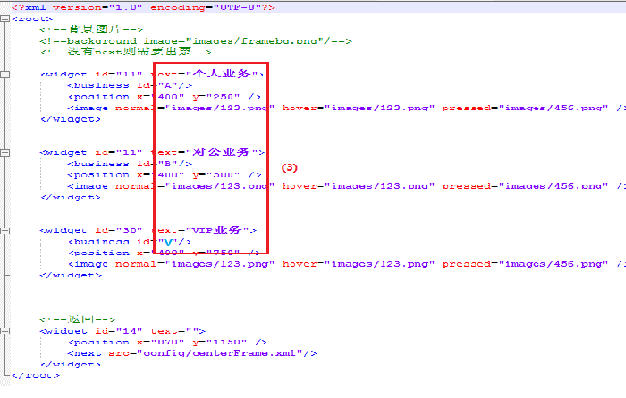
图9-16 填单机端业务种类设置
如果要出VIP票,系统会提示刷磁卡,根据卡号来判定是否为VIP卡号,VIP卡号设置要进入到填单机根目录\config\others\ VIPCardNo.xml文件中设置.打开编辑该文件显示如下图9-17所示页面:
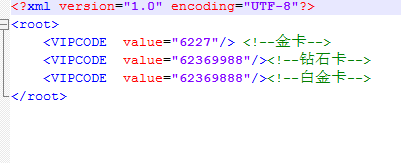
图9-17 VIP号段设置
打开business.xm(个人业务)如下图9-18
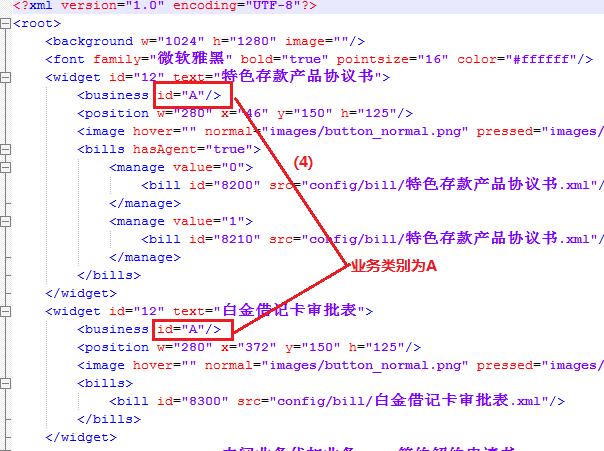
图9-18 个人业务配置
打开company.xml(对公业务) ,显示如图9-19所示页面:
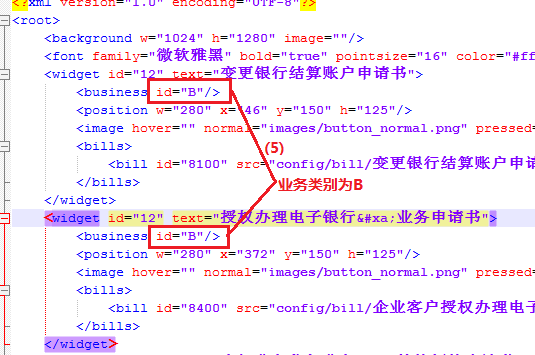
图9-19 对公业务配置
此外,在填单机的根目录下,运行config.exe,显示如下图9-20所示页面:
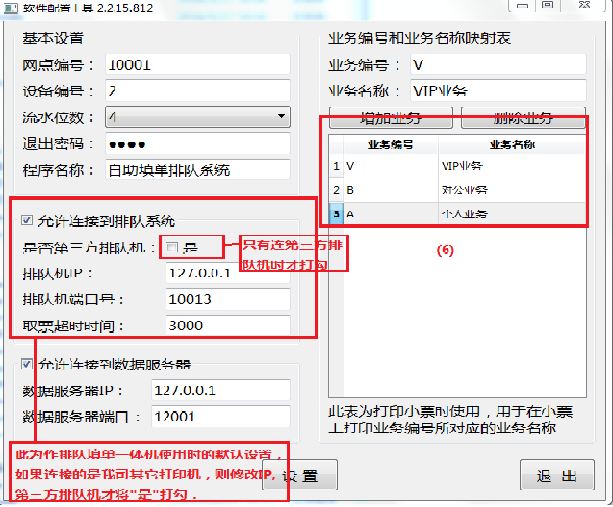
图9-20 填单机端连排队机程序设置
注意事项:
上图9-14中的(1)标识处,图9-14中的(2)标识处,图9-16中的(3)标识处,,图9-18中的(4)标识处;图9-19中的(5)标识处及图9-20中的(6)标识中的业务id及名称都要做到完全一致,这样才能保证能出对应的票号,叫号也正常.
至此,排队填单一体机的环境搭建即完全实现.
10 常见问题与解答
10.1 不读银行卡
系统在提示刷银行卡时,可以在刷磁条卡接口,插入式IC卡接口,感应式IC卡接口尝试读卡,系统默认磁条卡为com4, IC卡均为com3,通过系统根目录下的D;\youngtek\autoformsystem\Testkit.exe程序来读取,以此证明硬件设备无异常,双击Testkit.exe程序后,该程序运行会在任务栏托盘显示,点击![]() 该图标,右键选择显示窗口,显示如下图10-1所示页面,切换到刷卡器选项,在刷卡串口中输入4,波特率9600,点击设置后,就可以在磁条卡上刷磁条卡了,正常会在右边的测试结果中显示出卡号,如果不显示,不要检查串口号是否对及串口本身是否异常。
该图标,右键选择显示窗口,显示如下图10-1所示页面,切换到刷卡器选项,在刷卡串口中输入4,波特率9600,点击设置后,就可以在磁条卡上刷磁条卡了,正常会在右边的测试结果中显示出卡号,如果不显示,不要检查串口号是否对及串口本身是否异常。
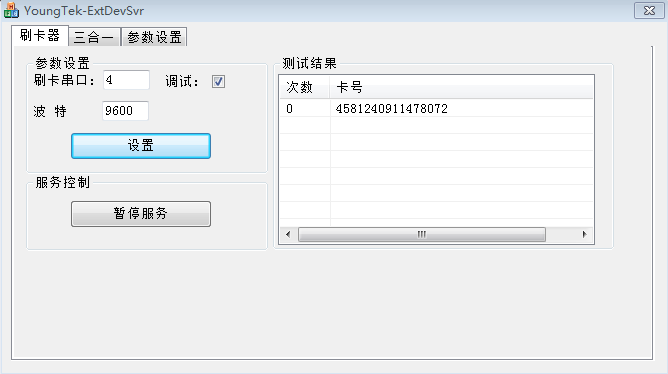
图10-1 磁条卡测试
在上图10-1中,切换到三合一选项,会显示下图10-2所示页面,端口号为com3,波特率为115200,选择设置,之后在插入式IC卡中插IC卡,或者在身份证感应区放上IC卡,正常会在右边的测试及结果中显示卡号,如下图10-2所示,如果不能读到卡信息,要检查端口是否异常,硬件设备是否异常。
最后要退出Testkit.exe程序,同样点击![]() 图标,右键选择退出程序即可。
图标,右键选择退出程序即可。
如果用Testkit.exe能读取,但填单机程序运行后不能读卡,可能是填单机程序挑卡,请立即电话永泰售后部,由研发人员跟踪来处理。
10.2 身份证无法读取
在下图10-2中,我们可以看到右边的调试及结果栏的最上面4次结果,就是读到的身份证号码,三合一设备是既能读身份证又能读感应式IC卡及插入式IC卡。如果不能读到身份证信息,要检查端口是否异常,硬件设备是否异常。
最后要退出Testkit.exe程序,同样点击![]() 图标,右键选择退出程序即可。
图标,右键选择退出程序即可。
如果用Testkit.exe能读取,但填单机程序运行后不能读身份证,可能是填单机程序需要更新,请立即电话永泰售后部,由研发人员跟踪来处理。
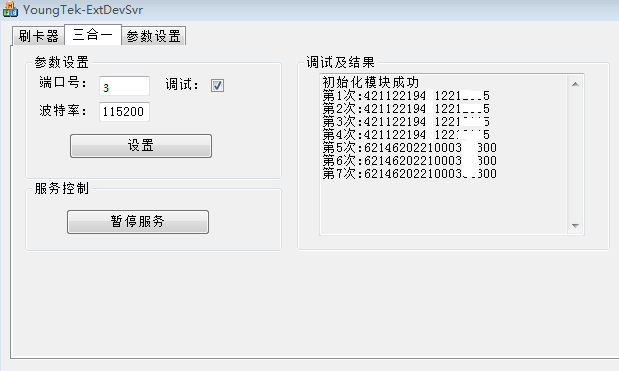
图10-2 IC卡测试
10.3 单据打印不整齐
首先检查银行网点现场的表单是否与填单时的预览图片基本一致,查看内容及印刷是否一致,如果肉眼就能看出很大差别,说明网点的表单有更新,这时打印的位置肯定有较大的偏差,即使用billdesign工具调整也很费力(系统设置9.1篇幅中有详细的设置说明),这时需要将现表单重新扫描,一般要扫描成200DPI,24位深,并且裁剪区域要与表单四周非常吻合。
如果表单未更换,只需要按照9.1章节中的内容一步一步设置,这里不再重复陈述。
10.4 打印机不吸纸
首先检查打印机驱动是否安装成功,检查打印机电源是否打开,检查打印机是否能打测试页,如查打印机驱动安装成功,就要查看打印机的配置,具体的配置可咨询打印机厂家或售后工程师,这里不详细陈述。
10.5 填完单后不出票
具体的设置环境,详见上面的9-7章节,这里不再重复陈述。
10.6 历史记录无法调出
查看填单机根目录D:\youngtek\autoformystem下的config.exe文件,打开后会显示上图9-21中的允许连接到数据服务器是否打勾,默认将数据存储在填单机本地,图9-21中,iP设为127.0.0.1,数据服务器端口为12001;如果数据存放在远程服务器上,如远程服务器IP为192.168.0.81,则将IP改为远程服务器的IP,另外远程服务器端要安装mysql数据库,填单机需运行ytkdataserver数据服务器,具体的步骤可咨询售后工程师。
地址:深圳市龙岗区坂田五和大道光雅园村光雅园工业区一区4栋
电话:0755-83150200
传真:0755-83108950
网址:http://szyt2006.com